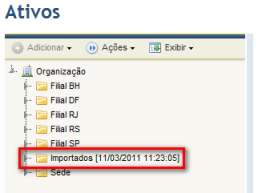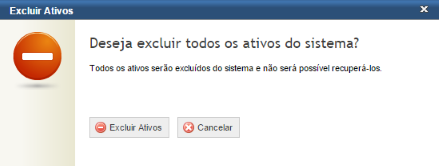
Este tópico explica como importar uma planilha contendo informações organizacionais para o sistema e como importar informações já cadastradas que foram exportadas e editadas através do modelo importado. Existem também duas opções nesta seção para excluir todos os ativos e todos os perímetros do sistema, permitindo que a estrutura atual seja excluída automaticamente antes de uma nova importação. Essas duas ações são irreversíveis e devem ser utilizadas com cautela.
1. Acesse o módulo Organização.
2. Selecione a opção Exportar/Importar e clique na aba Importar Organização.
3. Se desejar excluir todos os ativos do módulo Organização para limpar a estrutura existente antes de uma nova importação, clique em Excluir Todos os Ativos na seção Excluir Objetos do Sistema.
4. No pop-up exibido, clique em Excluir Ativos para excluir todos os ativos do sistema. Se desejar sair da operação, clique em Cancelar (veja abaixo).
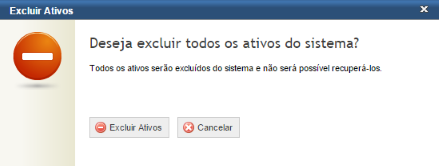
O sistema exibe uma mensagem de sucesso.
5. Se desejar excluir todos os perímetros do módulo Organização para limpar a estrutura existente antes de uma nova importação, clique em Excluir Todos os Perímetros na seção Excluir Objetos do Sistema.
6. No pop-up exibido, clique em Excluir Perímetros para excluir todos os perímetros do sistema. Se desejar sair da operação, clique em Cancelar (veja abaixo).
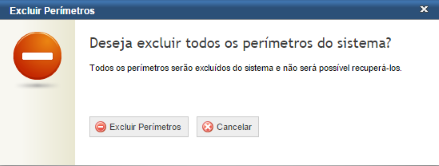
O sistema exibe uma mensagem de sucesso.
7. No campo Selecione uma opção na aba Importar Organização, selecione uma das opções de importação de acordo com o que você deseja importar.
8. No campo Selecione um arquivo para importação, clique em Browse e selecione o arquivo na caixa de diálogo exibida.
9. Clique em Validar Arquivo para que o sistema possa verificar se existem erros que impeçam a importação do arquivo (veja abaixo).
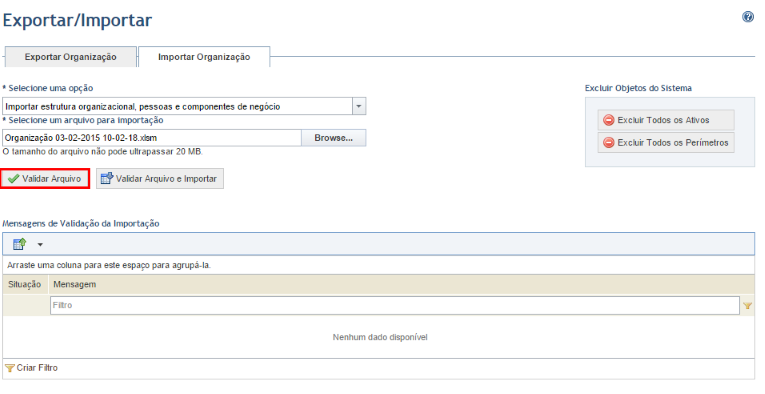
Nota 1: se informações inválidas forem inseridas em um campo obrigatório, a planilha não será importada e essas informações terão que ser corrigidas. Por outro lado, se informações inválidas forem inseridas em um campo opcional, elas serão desconsideradas na importação. Assim, se, por exemplo, no campo Latitude da planilha Assets for inserido o nome de uma pessoa, a planilha será importada, mas essa informação será desconsiderada.
Nota 2: se mais de 200 erros forem detectados, o sistema exibirá um alerta indicando que existem muitos erros na planilha e que ela não será importada.
Ao clicar em Validar Arquivo, o sistema exibe uma mensagem de sucesso da validação se nenhum erro tiver sido encontrado. Um resumo do que irá ocorrer no sistema quando a planilha for importada também é exibido (veja abaixo).
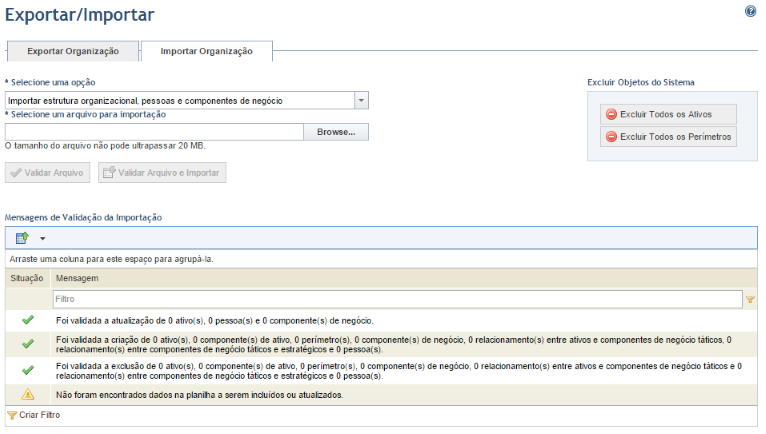
10. Uma vez que a planilha tenha sido validada, selecione a planilha novamente e clique em Validar Arquivo e Importar para importar as informações para o sistema.
O sistema exibe uma mensagem de sucesso confirmando que as informações organizacionais foram importadas e exibe uma mensagem de validação e as mensagens de erro, se houver alguma.
Nota: quando uma estrutura organizacional importada está sendo criada a partir do zero ou depois da estrutura exportada ter sido apagada e então recriada através da planilha, o sistema cria um novo perímetro na estrutura organizacional com o nome "Importado – dd/mm/aaaa hh:mm:ss" (veja abaixo). No entanto, se uma estrutura organizacional existente só foi editada na planilha, os itens novos e os editados aparecerão na estrutura organizacional do sistema de acordo com aquilo que foi indicado na planilha. Tenha em mente que, para perímetros criados através da planilha, a pessoa autenticada no sistema será alocada por padrão como responsável pelo perímetro.